Java 环境变量
Posted -Oreo
tags:
篇首语:本文由小常识网(cha138.com)小编为大家整理,主要介绍了Java 环境变量相关的知识,希望对你有一定的参考价值。
1、进入“计算机”的“属性”选项,选择“高级系统设置”,如下图所示:
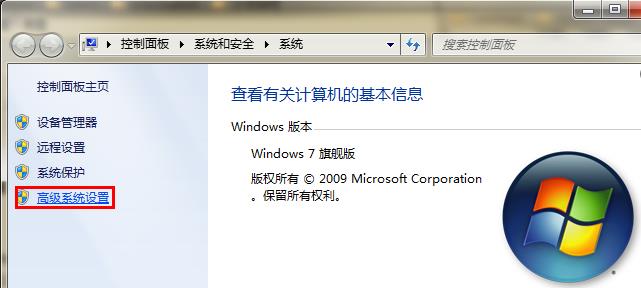
2、点击“高级系统设置”后,会看到如下图所示的对话框,选择“环境变量”:
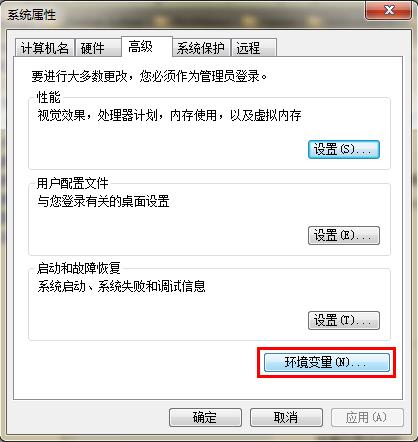
3、点击“环境变量”之后,会看到如下图所示的对话框:
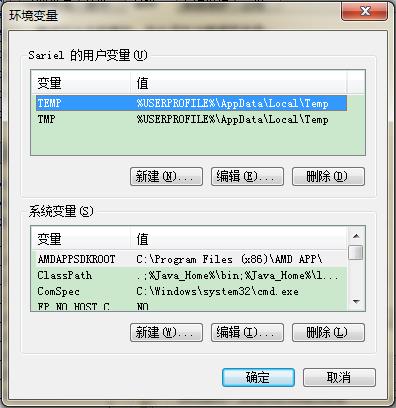
4、接下来就是具体的配置过程了:
①、选择上图所示的“新建”,
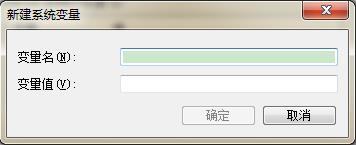
“变量名”:Java_Home
“变量值”:C:\\Program Files\\Java\\jdk1.8.0_60
注:“变量值”这一栏主要填写的是你安装 java 的路径,这里根据个人的情况可能会有所不同
②、上步结束之后,选中环境变量中的“path”,如下图所示:
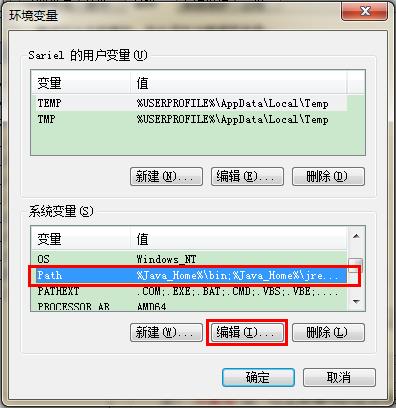
选中之后编辑:

在“变量值”一栏的最前面添加如下的 code:
%Java_Home%\\bin;%Java_Home%\\jre\\bin;
注意:上面的代码最好一个字符不要差,因为 Java_Home 已经限制了你的 JDK 的路径了,Java 的每个版本的 JDK 应该都是由这些东西构成的
③、上一步确定之后,再“新建”:
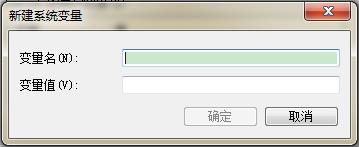
“变量名”:ClassPath
“变量值”:.;%Java_Home%\\bin;%Java_Home%\\lib\\dt.jar;%Java_Home%\\lib\\tools.jar
注:上面的代码最好也是一个字符不变的贴上去,“变量值”最前面的.; 不要漏掉。
做完上面的三个步骤之后,环境变量的配置已经完成了。
5、检查环境变量搭好了:调出“cmd”检查
1、输入:“java”,你应该看到下面的东西:
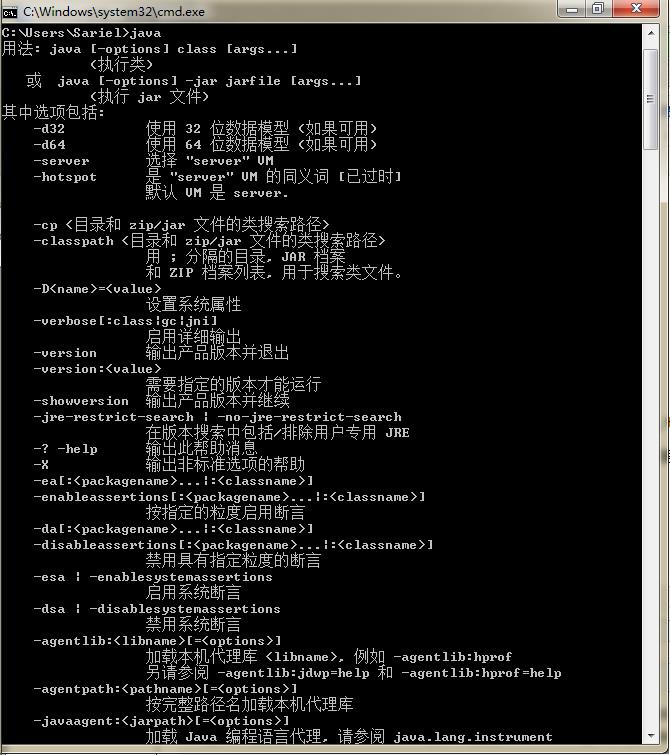
2、输入“javac”,你应该看到下面的东西:
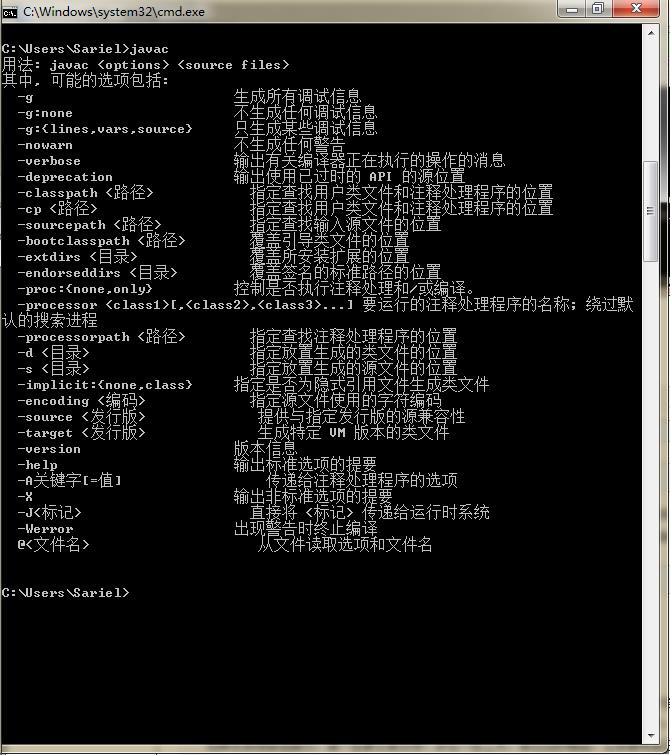
3、输入“java -version”,你应该看到下面的东西:
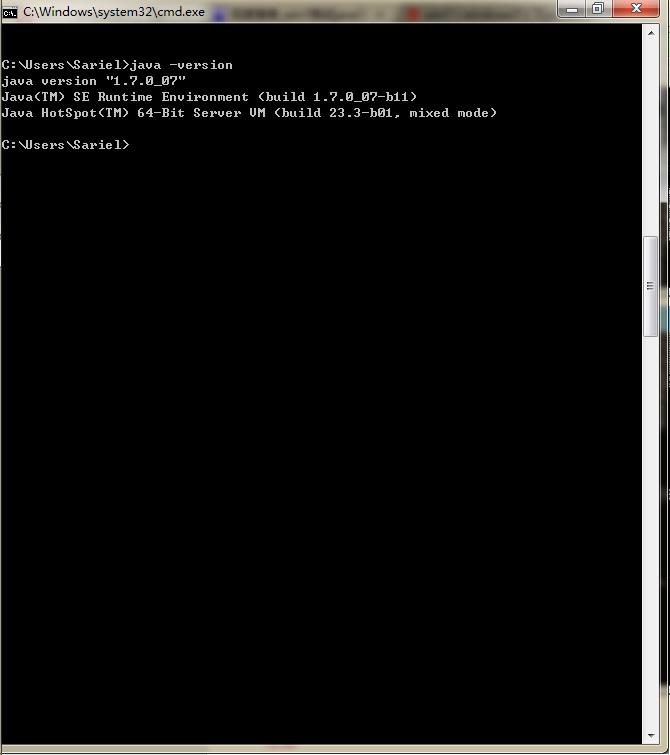
如果上面的三幅图都看见了,恭喜,环境变量配置好了!
原贴:https://blog.csdn.net/u014796999/article/details/48471167
以上是关于Java 环境变量的主要内容,如果未能解决你的问题,请参考以下文章